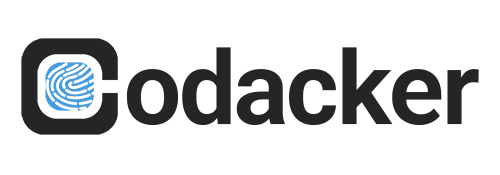روت کردن به چه معناست؟
روت کردن به معنای دسترسی به «ریشه» (Root) سیستم است. در اندروید که بر پایه کرنل لینوکس توسعه یافته، روت کردن بهمانند دسترسی به سطح «Superuser» در سیستمهای مبتنیبر لینوکس است. این دسترسی بالاترین سطح مجوزها را به کاربر میدهد، بهطوری که میتواند به بخشهای مختلف سیستمعامل دسترسی پیدا کند.
روت کردن چه کاربردی دارد؟
روت کردن دستگاههای اندرویدی، بسیاری از محدودیتهای سیستمعامل را از بین میبرد. با این دسترسی، کاربر میتواند دستوراتی را با بالاترین سطح دسترسی اجرا کند و تغییرات متعددی در سیستم اعمال نماید. بهعنوان مثال، میتوان فایلها و پارتیشنهای سیستمی را ویرایش کرد، که این پارتیشنها وظایفی نظیر اجرای اپلیکیشنها، کنترل سختافزار، و مدیریت منابع سیستم را بر عهده دارند. با استفاده از ابزارهای مختلف که برای دستگاههای روتشده طراحی شدهاند، میتوان سیستمعامل را از نظر ظاهری و عملکردی شخصیسازی کرد.
در ادامه مقاله ای که مشاهده خواهید کرد مقالهای در پارت2 در کداکر خواهیم داشت و در این بلاگ به نصب ترموکس و ایجاد دسترسی روت و مدیریت فایل در این سطح خواهیم پرداخت.
نکات مهم قبل از روت کردن گوشی سامسونگ
اندروید بهطور پیشفرض اجازه نمیدهد که کاربران بهراحتی به دسترسی روت دست یابند، به دلیل آنکه این دسترسی میتواند برای امنیت و عملکرد گوشی خطرساز باشد. روت کردن به کاربر این امکان را میدهد که حتی به بخشهای سختافزاری نیز دسترسی پیدا کند، بنابراین اگر آگاهی کافی نداشته باشد، ممکن است عملکرد گوشی بهخطر بیفتد.
در گوشیهای سامسونگ، از پلتفرم امنیتی Knox برای محافظت از اطلاعات شخصی استفاده میشود. به محض هرگونه تغییر در پارتیشنهای سیستمی، این پلتفرم غیرفعال میشود و برخی از برنامههای حاوی اطلاعات حساس، مانند Samsung Health و Samsung Pay، بهطور دائم از کار میافتند. همچنین با روت کردن، گارانتی دستگاه باطل میشود.
روش روت کردن گوشیهای سامسونگ
اکثر گوشیهای سامسونگ این امکان را دارند که بوتلودر آنها بدون مراحل پیچیده آنلاک شود. با بازگشایی بوتلودر، گوشی به تنظیمات کارخانه برمیگردد و تمامی اطلاعات حذف میشود، بنابراین پیش از انجام این کار حتماً از اطلاعات خود پشتیبان تهیه کنید. همچنین، حذف اکانت گوگل و قفل صفحه قبل از آنلاک کردن بوتلودر، ضروری است تا از بروز مشکلات بعدی جلوگیری شود.
روت کردن گوشی سامسونگ با پچ کردن فرمور (بهترین روش)
- یکی از بهترین روشها برای روت کردن گوشیهای سامسونگ، استفاده از ابزار Magisk است. این ابزار امکان مدیریت دسترسی روت را بهراحتی فراهم میکند. فرآیند روت با پچ کردن پارتیشنهای boot.img یا init_boot.img انجام میشود. در ادامه مراحل کامل برای روت کردن بهوسیله این روش شرح داده شده است:
- ابزار Frija را از GitHub دانلود کنید. برای این کار، فایل زیپ موجود در قسمت Assets را انتخاب کنید.
- پس از دانلود، محتوای فایل Zip را از حالت فشرده خارج کرده و فایل Frija.exe را اجرا کنید. ممکن است پیام خطایی درباره عدم نصب Net Core دریافت کنید که با کلیک روی “Yes” میتوانید آن را از وبسایت مایکروسافت دانلود و نصب کنید.
- در نرمافزار Frija، قسمتهای مربوط به Model، CSC و IMEI را بر اساس اطلاعات گوشی خود پر کنید. این اطلاعات در بخش About Phone و Software information در تنظیمات گوشی موجود است.
- روی Check Update کلیک کنید و پس از مشاهده اطلاعات فایل، دکمه Download را انتخاب کنید.
- مسیر ذخیره فایل را مشخص کنید و منتظر بمانید تا فرمور مربوطه دانلود شود.
ادامه مراحل شامل پچ کردن فایلها و نصب Magisk برای دستیابی به روت خواهد بود.

مراحل نهایی روت کردن گوشی سامسونگ با Magisk
- پس از پایان دانلود فرمور، محتوای فایل فشرده را در یک پوشه استخراج کنید.
- فایل AP که نام آن با AP شروع میشود، از کامپیوتر به حافظه گوشی خود منتقل کنید.
- اپلیکیشن Magisk Manager را دانلود و روی گوشی نصب کنید.
- دانلود Magisk Manager
- اپلیکیشن را باز کرده و روی Install ضربه بزنید.
- گزینه Select and Patch a File را انتخاب کنید.
- فایل tar.md5 که از کامپیوتر به گوشی منتقل کرده بودید را انتخاب کنید و روی LET’S GO بزنید.
- منتظر بمانید تا پارتیشن بوت استخراج و توسط Magisk پچ شود. پس از اتمام فرایند، فایلی با نام magisk_patched-xxxxx-vKLMG.tar در پوشه Download ایجاد خواهد شد. این فایل را به همان محلی که فایل AP را از کامپیوتر منتقل کرده بودید، بازگردانید.
- درایور USB سامسونگ را دانلود و روی کامپیوتر خود نصب کنید.
- دانلود درایور سامسونگ
- نرمافزار Odin را دانلود و محتوای آن را در یک پوشه استخراج کنید. سپس فایل اجرایی Odin را باز کنید.
- دانلود odin
- در گوشی خود به مسیر Settings > About Phone > Software Information بروید و روی Build number چند بار ضربه بزنید تا گزینه Developer Options فعال شود. سپس وارد این گزینه شده و OEM unlocking را فعال کنید.
- بعد از اینکه از اطلاعات خود بکاپ گرفتید و حساب گوگل و رمز صفحه قفل را حذف کردید، گوشی را خاموش و از کامپیوتر جدا کنید.
- دکمههای افزایش و کاهش صدا را همزمان نگه دارید و گوشی را با کابل به کامپیوتر متصل کنید.
- پس از ظاهر شدن صفحه فیروزهایرنگ، دکمهها را رها کرده و سپس دکمه افزایش صدا را فشار دهید تا وارد صفحه بعدی شوید و یک بار دیگر برای باز کردن بوتلودر فشار دهید.
- بعد از ریستارت گوشی، مراحل راهاندازی را طی کنید. سپس دوباره وارد Developer Options شوید و بررسی کنید که گزینه OEM Unlocking فعال باشد و نتوانید آن را خاموش کنید.
- گوشی را خاموش کنید و دوباره دکمههای افزایش و کاهش صدا را نگه دارید و گوشی را به کامپیوتر متصل کنید.
- پس از نمایش صفحه فیروزهایرنگ، دکمهها را رها کرده و دکمه افزایش صدا را فشار دهید تا وارد Download mode شوید.

- در نرمافزار Odin بررسی کنید که کادر آبیرنگ شده باشد.
- در Odin، از محل ذخیره فایلهای فرمور، در بخش CP فایل شروعشده با CP، در بخش AP فایل پچشده magisk_patched-xxxxx-vKLMG.tar، و در بخشهای BL و CSC فایلهای مربوطه را انتخاب کنید. سپس روی Start کلیک کنید و منتظر بمانید تا گوشی فلش شود.
- پس از اتمام عملیات، گوشی ریستارت شده و صفحه راهاندازی نمایان خواهد شد. حال باید مجدداً اپلیکیشن Magisk Manager را نصب کنید.
- پس از نصب، اگر در قسمت Magisk عبارت Installed را مشاهده کردید، به این معناست که گوشی شما با موفقیت روت شده است.